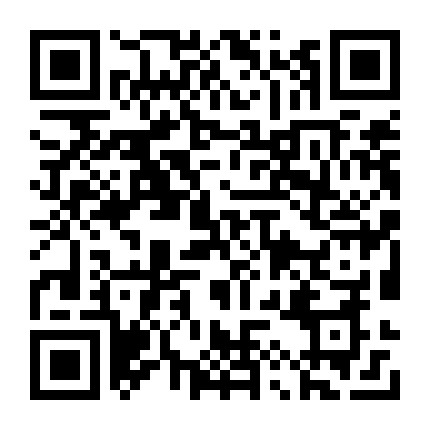窗口布局和功能 (③ 列表控制区)
数据列表的更新、测量数据的变更、文件操作等功能。

| 名称 | 功能 |
|---|---|
| [更新]按钮 | 从GENNECT Cloud获取信息并更新数据列表。 |
| [上传任意文件]按钮 | 上传测量数据以外的任意文件到GENNECT Cloud。 |
| [GENNECT Cloud]按钮 | 在浏览器中打开GENNECT Cloud网络端。 关于GENNECT Cloud网络端的更多信息可参考GENNECT Cloud在线帮助。 |
| [测量组]下拉菜单 | 选择要在数据列表中显示的测量组。 初始状态系统会选择[默认]测量组。 关于测量组的更多信息可请参考GENNECT Cloud在线帮助。 |
| [选择所有]按钮 | 选择数据列表中显示的所有测量数据。 |
| [清除所有]按钮 | 取消选择数据列表中显示的所有测量数据。 |
| [只显示选定项目]按钮 | ON:只显示数据列表中已被选中的测量数据。 OFF:不管是否选中,显示数据列表中所有的测量数据。 |
| [搜索]框 | 输入想在数据列表中显示状态的测量数据的关键词 如果使用多个关键词,请用半角空格进行分割。(OR条件) |
| [搜索]按钮 | 在[搜索]框中输入关键词,对数据列表上的测量数据进行部分匹配式搜索 |
| [过滤]按钮 | ON:点击[搜索]按钮,或选择[日期]、[数据类型]、[仪器型号]的下拉菜单也可开启此功能。 OFF:取消上述筛选条件,显示测量数据。 |
| [日期]下拉菜单 | 所有日期:不筛选日期,显示所有测量数据。 今天:筛选测量数据更新时间为最近一天的数据。 本周:筛选测量数据更新时间为最近一周的数据。 本月:筛选测量数据更新时间为最近一个月的数据。 指定日期:筛选指定时间范围内的测量数据。 初始状态为[所有日期]。 |
| [数据类型]下拉菜单 | 按照[数据类型]条件进行检索。 初始状态为[全部]。 |
| [测量仪器型号]下拉菜单 | 按照[测量仪器型号]条件进行检索。 初始状态为[全部]。 |
想要帮助或有疑问?